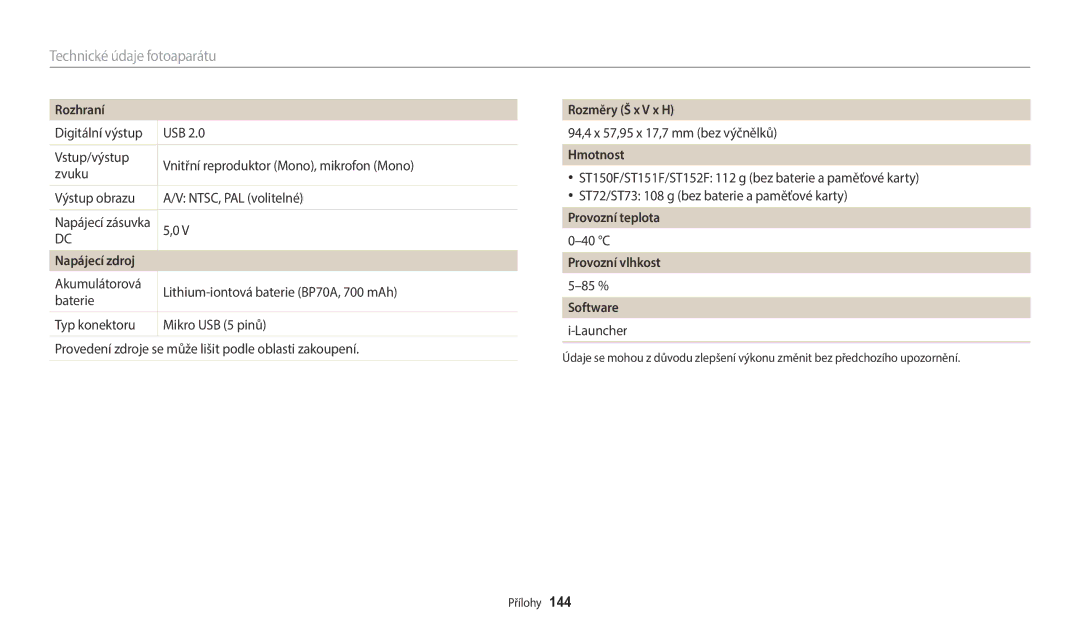Návod k použití
Nerozebírejte ani se nepokoušejte opravit fotoaparát
Informace k bezpečnosti a ochraně zdraví
Nesahejte na přístroj mokrýma rukama
Chraňte zrak objektu
Předcházejte rušení kardiostimulátorů
Informace k bezpečnosti a ochraně zdraví
Průběhu činnosti blesku se jej nedotýkejte
Baterie používejte pouze ke schválenému účelu
Nepoužívaný nabíječ odpojte od sítě
Přenos dat a odpovědnost
101
Uspořádání návodu k použití
121
127
Výrazy použité v návodu
Ikony použité v návodu
Použití tlačítka spouště
Objekt, pozadí a kompozice
Nastavení volby tlačítka Direct Link
Speciální funkce fotoaparátu
Pořiďte fotografii
Fotoaparátu
Vyberte ze seznamu fotoaparát a připojte chytrý telefon
Spusťte režim MobileLink
Nainstalujte do chytrého telefonu
Pokud se zobrazí rozevírací zpráva, vyberte možnost
Speciálnífunkce fotoaparátu
Vyberte možnost Makro Zachyťte fotografii
Vzorky snímání Makro
Je to způsobeno odrazem světla blesku od sítnice oka
Časté otázky
Redukce červených očí. str
Nastavte citlivost ISO. str
Pořizování snímků osob
Náhled
Nabíjení baterie a zapnutí fotoaparátu
Obsah
Obsah
Obsah
115
Základní funkce
Volitelné příslušenství
Rozbalení
Uspořádání fotoaparátu
Skærm
Stavová kontrolka
Tlačítko transfokátoru
Připevnění popruhu
Vyberte funkci Wi-Fi. str
Vyberte volbu Obecné → Direct Link tlačítko Wi-Fi
Nastavení volby tlačítka Direct Link
Stisknutím pojistky uvolněte baterii
Vložení baterie a paměťové karty
Vyjmutí baterie a paměťové karty
Nabíjení baterie
Nabíjení baterie a zapnutí fotoaparátu
Zapnutí fotoaparátu
Zapnutí fotoaparátu v režimu Přehrávání
Stisknutím F/t vyberte časové pásmo, poté stiskněte o → m
Provedení úvodního nastavení
Provedení úvodního nastavení
Možnosti snímání vlevo Ikona Popis
Použité ikony
Možnosti snímání vpravo Ikona Popis
Informace o snímání
Otevření domácí obrazovky
Použití domácí obrazovky
Základní
Základní
Ikony domácí obrazovky
Album Zobrazení souborů jako miniatur. str
Scéna Album
Filtr videí Pořízení videa s různými efekty filtru. str
Do předem nastavených vzhledů stránky. str
Přejeďte k požadované tapetě a poté stiskněte o
Nastavení tapety
Stisknutím tlačítka o soubor uložte
Nastavte požadovaný snímek jako tapetu pro úvodní obrazovku
Režimu Snímání stiskněte m Vyberte možnost nebo nabídku
Výběr možností nebo nabídek
Stisknutím m se vraťte k předchozí nabídce
Stisknutím o potvrdíte zvýrazněnou možnost nebo nabídku
Nastavení uložíte stisknutím o
Stiskněte F/t a vyberte možnost Vyvážení bílé
Nastavení typu displeje
Nastavení zobrazení a zvuku
Stiskněte opakovaně o
Nastavení možnosti zobrazení displeje
Vyberte Zvuk → Pípnutí
Nastavení zvuku
Stisknutím P se vrátíte do režimu Snímání
Pořizování snímků
Fotografii vymažete stisknutím f, poté výběrem Ano
Digitální transfokátor
Transfokace
Vyberte Intelli zoom
Režimu Snímání stiskněte m
Transfokace Intelli
Nastavení transfokátoru Intelli
Režimu Snímání stiskněte m Vyberte možnost DIS
Omezení otřesů fotoaparátu DIS
Namáčknutí spouště
Správné držení fotoaparátu
Omezení otřesů fotoaparátu
Je-li zobrazeno
Použití aretace ostření
Jak zabránit rozostření objektu snímku
Rozšířené funkce
Používání režimu Smart Auto
Použití základních režimů
Na domácí obrazovce přejděte k možnosti Základní
Používání režimu Program
Nastavte požadovanou možnost
Stisknutím Spoušť pořiďte snímek
Použití režimu Inteligentní snímání videa
Stiskem Spoušť spusťte záznam
Používání režimu Video
Přerušení záznamu
Používání režimu Scéna
Stisknutím a přidržením Spoušť začněte snímat
Používání režimu Živé panorama
Směru, který umožňuje pořídit zbytek panoramatu
Se stisknutou Spoušť pomalu pohybujte fotoaparátem v tom
Po dokončení uvolněte Spoušť
Použití režimu Snímek s retuší
Použití režimů Scéna
Používání režimu Snímek zblízka
Použití režimu Noční snímek
Použití režimu Magický rám
Používání režimu Filtr snímku
Efekt vinětace Lomo fotoaparátů
Používání režimu Filtr filmu
Uplatní efekt polotónu
Skica Uplatní efekt skicy perem Rybí oko
Page
Fotografii uložíte stisknutím o
Používání režimu Pohyblivá fotografie
Opětovné pořízení snímku pořídíte stisknutím m
Změna zaostření fotoaparátu … …………………
Volba rozlišení a kvality … …………………………
Používání Rozpozn. tváře … ………………………
Volba rozlišení
Volba rozlišení a kvality
Vyberte Velikost snímku
Režimu snímání videa stiskněte tlačítko m
Režimu Snímání stiskněte m Vyberte Kvalita Vyberte možnost
Výběr kvality obrazu
Velmi jemná Pořízené snímky mají extra vysokou kvalitu
Jemná Pořízené snímky jsou ve vysoké kvalitě
Režimu Snímání, stiskněte t
Používání samospouště
Stisknutím Spoušť spusťte samospoušť
Potlačení červených očí
Snímání při špatném osvětlení
Používání blesku
Režimu Snímání stiskněte F
Červené oči
Nebo pozadí tmavé
Vyrovnávací
Pomalá synchronizace
Režimu Snímání stiskněte m Vyberte ISO Vyberte možnost
Nastavení citlivosti ISO
Používání makra
Změna zaostření fotoaparátu
Změna možností ostření
Režimu Snímání stiskněte c
Vyberte Oblast ostření
Nastavení oblasti ostření
Auto makro
Které se nacházejí v blízkosti či přímo ve středu
Používání ostření se sledováním
Vyberte Oblast ostření → Ostření se sledováním
Rozpoznání tváří Pořízení snímku úsměvu
Používání Rozpozn. tváře
Vyberte Rozpozn. tváře → Normální
Vyberte Rozpozn. tváře → Úsměv
Tipy pro rozpoznávání tváře
Detekce zavřených očí mrknutí
Vyberte Rozpozn. tváře → Detekce mrknutí
Ruční nastavení expozice EV
Nastavení jasu a barev
Tmavší Neutrální
Snímek bude jasnější při zvýšené expozici
Změna možností měření
Kompenzace protisvětla ACB
Režimu Snímání stiskněte m Vyberte ACB Vyberte možnost
Režimu Snímání stiskněte m Vyberte Měření Vyberte možnost
Vyberte Vyvážení bílé
Volba nastavení Vyvážení bílé
Vlastní určení Vyvážení bílé
Vyberte Vyvážení bílé → Vlastní nastavení
Vyberte Režim snímání
Používání režimů série
Sekvenční
Zachytí
Režimu Snímání stiskněte m Vyberte Nast.obr Vyberte možnost
Úprava snímků
Stisknutím F/t upravíte každou hodnotu
Zap. živý zvuk Pro redukci šumu použije funkci Živý zvuk
Ztlumení zvuku transfokátoru
Vyp. živý zvuk Vypne funkci Živý zvuk a nahraje šum
Ztlumit Nenahrává zvuky
DIS
Dostupné možnosti snímání v režimu Snímání
Dostupné možnosti snímání v režimu Snímání
Přehrávání/Úpravy
Spuštění režimu Přehrávání
Prohlížení snímků a videí v režimu Přehrávání
Stiskněte P
Pomocí F/t se pohybujte mezi soubory
Informace o video souboru
Stisknutím D/c/F/t se pohybujte mezi soubory
Zobrazení souborů jako miniatur
Stiskněte m Vyberte Filtrování → kategorii
Režimu Přehrávání otáčejte Transfokátor doleva
Zobrazení souborů podle kategorie
Mazání souborů
Ochrana souborů
Mazání jednoho souboru
Vyberte Vymazat → Vymazat vše
Hromadné odstr
Vyberte Kopie na kartu
Zvětšení fotografie
Zobrazení snímků
Ořezání zvětšeného
Snímku
Stisknutím m se vrátíte do režimu Přehrávání
Stiskněte o
Stisknutím tlačítka o zastavte přehrávání
Prohlížení panoramatických fotografií
Prohlédněte si prezentaci
Vyberte Spustit prezentaci
Vyberte Možnosti prezentace
Vyberte možnost efektu prezentace
Přehrávání videa
Pořízení snímku z videa
Ořezání videa
Režimu Přehrávání vyberte snímek a stiskněte m
Změna rozlišení snímků
Vyberte Změnit velikost
Naučte se, jak upravovat snímky
Zvolte Inteligentní filtr→ možnost
Používání efektů Inteligentního filtru
Normální
Nastavení jasu, kontrastu nebo sytosti
Nastavení fotografie
Úprava tmavých objektů ACB
Jas Kontrast Sytost
Stiskněte F/t a upravte možnost
Vyberte Retuš tváře
Vyberte Red.červ.očí
Retuš tváří
Vyberte Připojení → Video výstup
Zobrazení souborů na televizi
Přenos souborů do počítače s operačním systémem Windows
Přenos souborů do počítače
Vyberte možnost Připojení → i-Launcher → Vypnuto
Odpojení fotoaparátu pro Windows XP
Vypněte fotoaparát
Přenos souborů do počítače s operačním systémem Mac OS
Instalace programu i-Launcher
Používání programů na počítači
Vyberte možnost Připojení → i-Launcher → Zapnuto
Instalaci dokončete podle pokynů na obrazovce
PC Auto Backup
Firmware Upgrade
Používání programu i-Launcher
Dostupné programy při používání programu i-Launcher
Požadavky operačního systému Mac OS
Požadavky operačního systému Windows
Otevření programu i-Launcher
Zobrazení snímků
Používání programu Multimedia Viewer
Název souboru
Zobrazení videa
ST152F
Odesílání fotografií a videí přes e-mail… ………
Bezdrátová síť Pouze model ST150F/ST151F/ST152F
Připojení k síti Wlan
Připojení k síti Wlan a konfigurace sítě
Vyberte přístupový bod AP
Vyberte jednotlivé volby a zadejte požadované informace
Používání prohlížeče pro přihlášení
Pak stiskněte t
Vyberte Nastav. adresy IP → Ručně
Tipy pro připojení k síti
Zadávání textu
Ve fotoaparátu zachyťte fotografii
Automatické ukládání souborů do chytrého telefonu
Ve fotoaparátu vyberte možnost odesílání
Odesílání fotografií nebo videí na chytrý telefon
Fotoaparát odešle soubory
Na chytrém telefonu nastavte následující možnosti snímání
Použití chytrého telfonu jako dálkové samospouště
Ostření je automaticky nastaveno na Vícebodové ostření
Možnosti
Odesílání snímků a videí do počítače
Instalace programu pro funkci Automatická záloha do počítače
Vyberte možnost OK
Vyberte počítač pro zálohování
Pokud jste dříve provedli zálohování, přeskočte na krok
Změna e-mailových nastavení
Odesílání fotografií a videí přes e-mail
Vyberte Nastavení odesílatele
Hotovo
Po zobrazení vyskakovacího okna stiskněte o
Vyberte Nastavení hesla → Zapnuto
Vyberte Změna hesla
Nastavení e-mailového hesla
Přes e-mail
Vyberte Next Na domácí obrazovce přejděte k možnosti Wi-Fi
Vyberte Odeslat
Vyberte Další
Přístup k webové stránce
Použití internetových stránek ke sdílení snímků a videí
Nahrání snímků či videa
Vyberte Upload
Použití internetových stránek ke sdílení snímků a videí
Nahrávání fotografií do online úložiště
Používání funkce AllShare Play k odesílání souborů
Přejeďte na soubory, který chcete odeslat a stiskněte o
Vyberte možnost Upload
Používání funkce AllShare Play k odesílání souborů
Používání funkce AllShare Play k odesílání souborů
Zapněte na zařízení možnost Wi-Fi Direct
Odesílání fotografií pomocí funkce Wi-Fi Direct
Povolte na zařízení fotoaparátu se připojit k zařízení
Fotografie bude odeslána na zařízení
Nastavení
Otevření nabídky nastavení
Nabídka Nastavení
Vyberte položku
Stisknutím m se vrátíte na předchozí obrazovku
Displej
Zvuk
Jasný displ
Připojení
Náhled
Video výstup
Obecné
Resetovat
Tlačítko Wi-Fi
Tisk data
Vypnuto , 1 minuta , 3 minuty *, 5 minut , 10 minut
Přílohy
Chybová hlášení
Čištění fotoaparátu
Údržba fotoaparátu
Objektiv a displej fotoaparátu
Tělo fotoaparátu
Používání a ukládání fotoaparátu
Podporované paměťové karty
Paměťové karty
Kapacita karty
Upozornění při používání paměťových karet
Údaje o baterii Výdrž baterie
Baterie
Model
Poznámky k užívání baterie
Hlášení slabé baterie
Upozornění týkající se používání baterií
Poznámky k nabíjení baterie
Správné zacházení a likvidace baterií a nabíječek
Poznámky k nabíjení z připojeného počítače
Pravidla pro likvidaci
Bezpečnostních důvodů zacházejte s baterií takto
Poznámky k nabíjení baterie
Dříve, než se obrátíte na servis
Samovolně Elektřiny. Nejedná se o závadu fotoaparátu
Blesk pracuje
Nepracuje správně
Používáním v teplejším prostředí
Ujistěte se, že je fotoaparát zapnutý
Ujistěte se, že je USB kabel připojen správně
Počítač odpojil
Fotoaparát při
Technické údaje fotoaparátu
Vyvážení bílé
Efekty
Ikona Rozlišení
Ukládání
Bezdrátová síť Pouze model ST150F/ST151F/ST152F
Napájecí zdroj
Rozhraní
Rozměry Š x V x H
Hmotnost
Slovníček
Hodnota expozice EV
DIS digitální stabilizace obrazu
EV kompenzace
Zaměnitelný formát obrazového souboru Exif
Jpeg Joint Photographic Experts Group
Citlivost ISO
Displej z tekutých krystalů LCD
Makro
Vyvážení bílé vyvážení barev
Elektrický a elektronický odpad
Správná likvidace výrobku
Platí pro země s odděleným systémem sběru
Režim přehrávání Režim snímání
Rejstřík
Nabíjení Pozor Vkládání
Displej Objektiv Tělo fotoaparátu
Bodové Středově vyváženo Vícebodové
Nastavení Umístění
Pozor Vložení
Automatické zálohování 110 E-mail
Kontrolka samospouště 20 Režim snímání
Sekvenční Velice vysoká rychlost
ACB 91 Červené oči 92 Jas
Ostrost Sytost
Nahrání snímků či videa 115 Přístup
Ořezání Záznam